excel2007数据调整列宽的方法
发布时间:2017-01-04 18:50
相关话题
不少用户有时候会遇到这样的情况,在Excel单元格中键入的数据或者是文字超出了单元格范围,这时候就需要我们进行调整,下面是小编带来的关于excel2007数据调整列宽的方法,希望阅读过后对你有所启发!
excel2007数据调整列宽的方法:
调整列宽步骤1:选中需要调整列宽的单元格单击“开始”选项卡,选择“单元格”区域的“格式”选项组,在弹出的下拉菜单中单击“自动调整列宽”选项;
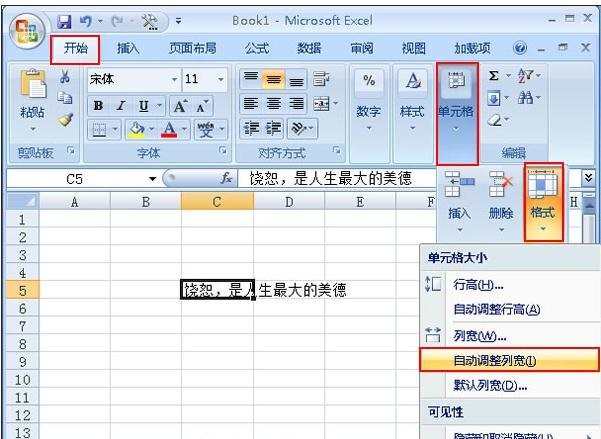
调整列宽步骤2:之后单元格便会被调整到合适的列宽,效果如下所示;
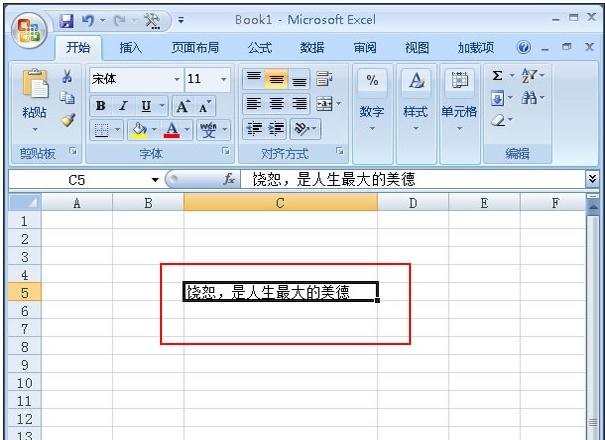
调整列宽步骤3:相应的如果是要调整行高,则用鼠标选中单元格,单击“开始”选项卡,选择“单元格”区域的“格式”选项组,在弹出的下拉菜单中单击“自动调整行高”选项;
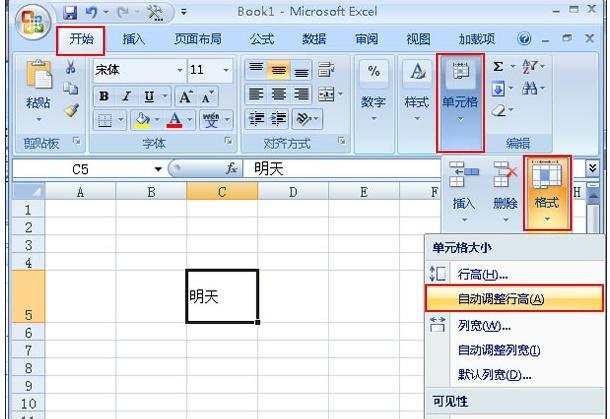
调整列宽步骤4:之后单元格便会调整的合适的行高;
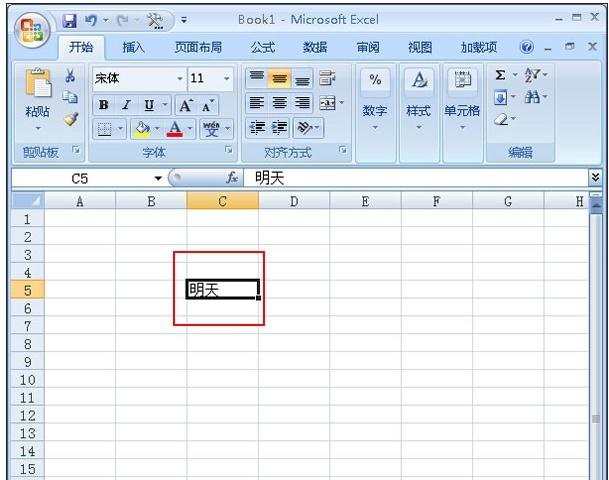
看了excel2007数据调整列宽的方法还看了:
1.Excel2007怎么调整列宽和行高
2.excel中快速调整合适列宽的方法
3.excel2007固定列宽的教程
4.excel设置自动调整列宽行高的方法
5.excel自动调整合适列宽的方法
6.excel2007如何设置行高和列宽
7.excel表格调整列宽的方法

excel2007数据调整列宽的方法的评论条评论